ABBYY FineReader 15新增编辑页面布局功能的操作流程
 Ari 发布于2020-05-07 阅读(1730)
Ari 发布于2020-05-07 阅读(1730)
扫一扫,手机访问
ABBYY FineReader 15如何使用新增编辑页面布局功能?ABBYY FineReader 15(Windows系统) 新增编辑页面布局功能,允许用户修改PDF数字文档的页面布局,包括添加或者删除文字段落,文字块以及图片,更改段落,文字块,图片位置。添加或者删除文字,文本将自动重新流动换行,跟随页面布局修改而更改。下面跟着正软小编来看看吧。
ABBYY FineReader 15新增编辑页面布局功能的操作流程
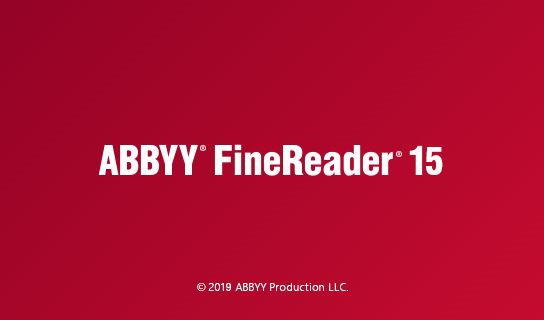
图-1 ABBYY FineReader 15
ABBYY FineReader 15 OCR文字识别软件,编辑页面布局功能是在软件的“文字编辑模式”下操作的。打开PDF文件后,单击工具栏的“编辑”按钮,或者是依次单击“工具->编辑文字与图片”,即可进入文字识别软件的“文本编辑模式”。编辑页面布局包含以下功能
一,将新文本添加到现有文本块
启动ABBYY FineReader 15 OCR文字识别软件的“文字编辑模式”后,将光标置于需要添加文本的位置,输入文本或者从剪切板中粘贴内容。如图,输入红色文字后,文字在文字块内自动换行。
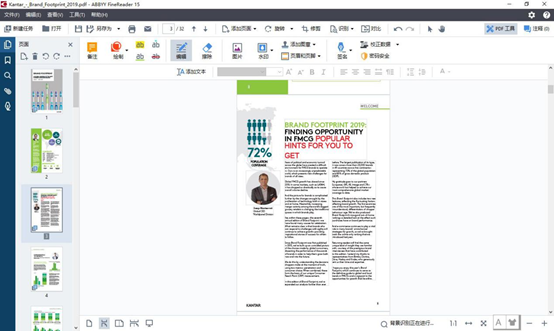
图-2 添加新文本
二、从现有文本块中删除文本
将光标置于需要删除文本的位置,按住Delete键删除。图示删除了绿色文字底下的黑色与红色文字。

图-3 删除文本
ABBYY FineReader 15 OCR文字识别软件支持删除整个文本块,按住Ctrl并左键单击文本块即可选中文字块;或者,左键单击文字块,将光标放在文字块的边缘上,当光标形状变为四箭头图案时,左键单击可选中文字块。选中后,右击选择删除。
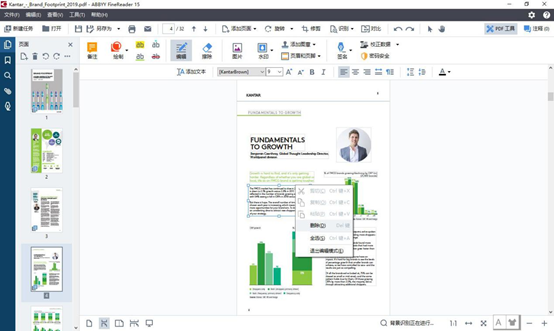
图-4 删除文本块
三、更改文本块的大小
左键单击选中文本块,文本块边缘上会出现一个正方形图标。将光标放在一个正方形图标上面,文本块边缘变为可调整大小的状态,按下鼠标左键并拖拽光标,即可将文字块调整为所需的大小。
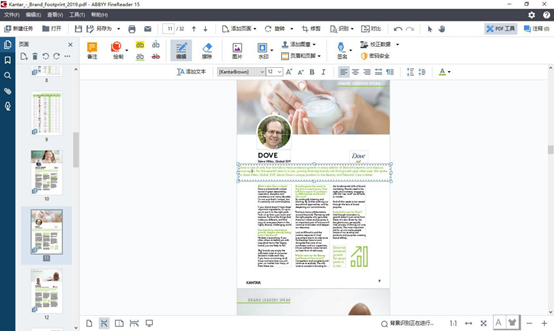
图-5 更改文本块的大小
四、在页面上移动文本块
左键单击选中文本块,文本块边缘上出现一些正方形图标后,左键单击文字块边缘即可移动文字块。
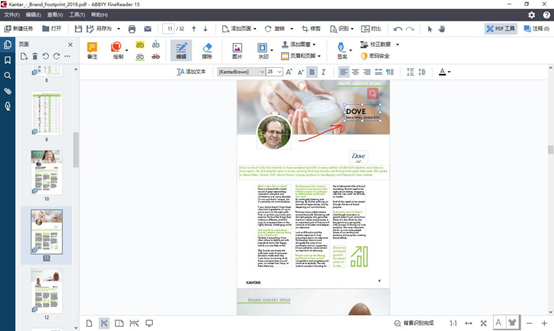
图-6 页面上移动文本块
五、移动、旋转、删除和调整图片的大小
与文字块的移动、删除、调整大小相似,通过左键单击选中图片后,可移动图片、调整图片大小、删除图片。如图片遮挡了文字,可使用“将图片发送到后方”,将文字置顶。
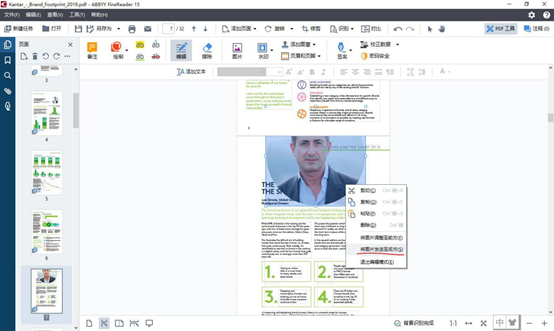
图-7 图片的页面布局编辑
ABBYY FineReader 15 OCR文字识别软件编辑页面布局功能可帮助用户实现更为美观的页面布局和页面设计,有助增强PDF文档的可读性。
产品推荐
-

售后无忧
立即购买>- ABBYY FineReader 14 简体中文【标准版 + Win】
-
¥1058.00
office旗舰店
-

售后无忧
立即购买>- ABBYY FineReader 12 简体中文【专业版 + Mac】
-
¥899.00
office旗舰店
-

售后无忧
立即购买>- ABBYY FineReader 14 简体中文【企业版 + Win】
-
¥1858.00
office旗舰店
-

售后无忧
立即购买>- ABBYY FineReader 12 简体中文【专业版 + Win】
-
¥508.00
office旗舰店
-
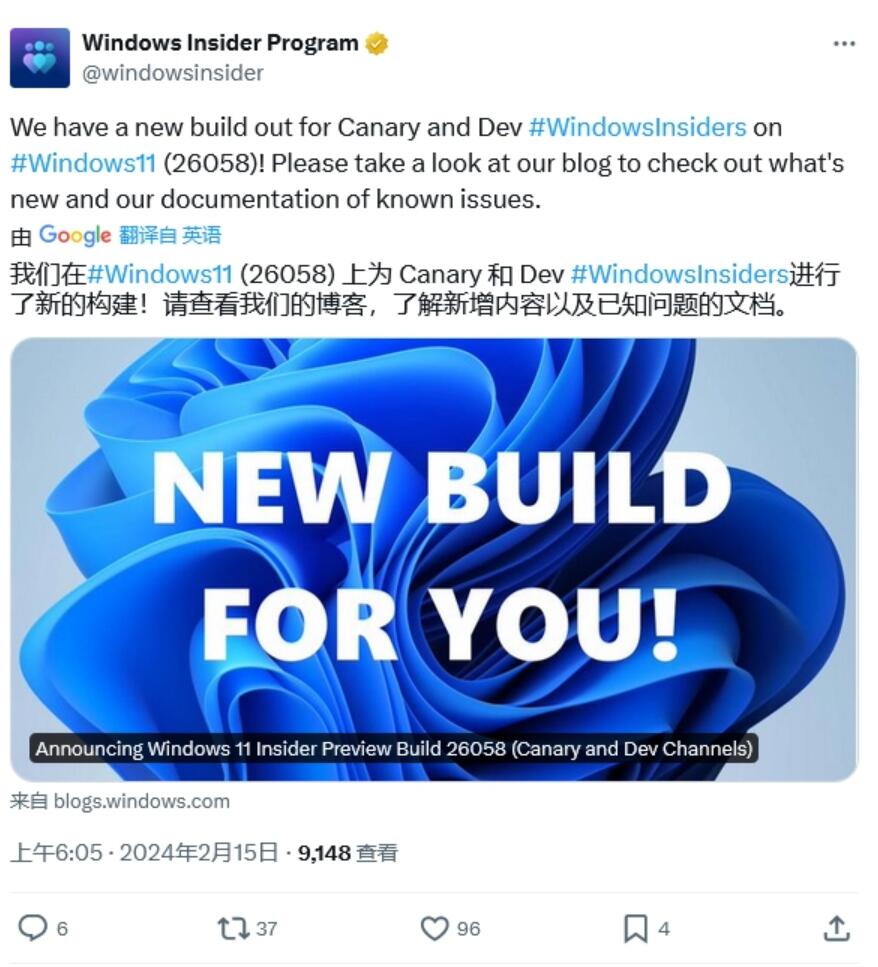 正版软件
正版软件
- Win11 Build 26058 预览版更新补丁KB5036078发布(更新修复内容概要+ISO 镜像下载)
- 微软今天面向Canary和Dev频道的WindowsInsider项目成员,发布了Windows11Build26058预览版更新,并放出了全新的ISO安装镜像。IOS镜像下载:https://www.microsoft.com/en-us/software-download/windowsinsiderpreviewiso注意事项注:Canary频道用户会收到Build26058.1000更新,而Dev频道用户会收到Build26058.1100更新(KB5036078),主要是微软同时测试了完整版和服
- 6分钟前 build win11 0
-
 正版软件
正版软件
- win11外接显示器分辨率无法调整问题的解决办法
- 近期不少的win11用户们在询问小编外接显示器分辨率调不了怎么办?用户们可以直接的打开设备管理器下的更新驱动程序,然后进入到显示设置就可以修改分辨率了,下面就让本站来为用户们来仔细的介绍一下win11外接显示器分辨率调不了问题解析吧。win11外接显示器分辨率调不了问题解析方法一1、右键开始菜单,打开“设备管理器”。2、展开显示适配器,右键显卡,点击“更新驱动程序”。3、然后选择“自动搜索驱动程序”,让系统为你下载安装显卡驱动。4、更
- 16分钟前 win11 外接显示器分辨率 0
-
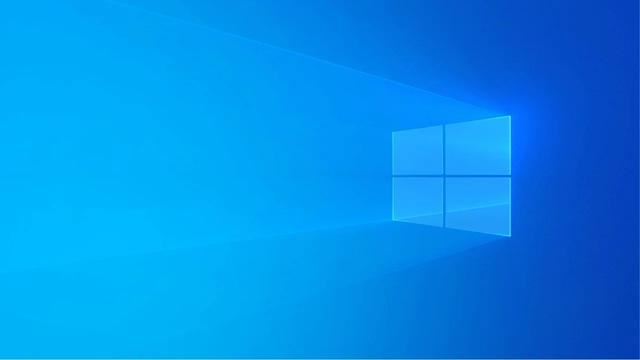 正版软件
正版软件
- Win10 22H2 KB5032278安装导致Sysprep.exe错误代码0x80073cf2问题解决指南
- 微软发布2024年1月可选更新的同时,还更新了Windows健康控制台页面,承认Windows1022H2安装2023年11月30日更新KB5032278或更高版本后,用户可能遇到Sysprep.exe错误。微软表示由于MicrosoftEdge软件包的状态问题,受影响的系统会收到0x80073cf2错误。注:Sysprep.exe是一种工具,可以在多台计算机上部署Windows,同时确保各系统的一致性。微软正努力解决这个问题,受影响用户会遇到以下提示:当前Sysprep无法验证您的Windows安装。请
- 26分钟前 win10 22H2 0
-
 正版软件
正版软件
- 解决Win11任务管理器卡顿掉帧的方法
- 任务管理器是我们使用电脑的重要功能操作之一,在这里我们在使用任务管理器的时候会发现任务管理程序员卡顿或者是不能正常使用的情况,那么Win11打开任务管理器卡顿怎么办?下面就让本站来为用户们来仔细的介绍一下Win11任务管理器卡顿掉帧问题解析吧。Win11任务管理器卡顿掉帧问题解析方法一:1、按【Ctrl+Alt+Del】组合键后,调出锁定界面,然后点击【任务管理器】。2、任务管理器窗口,找到名称为【Windows资源管理器】的进程。3、选择【Windows资源管理器】进程后,再点击右上方的【重启任务】,即
- 46分钟前 任务管理器 win11 卡顿 0
-
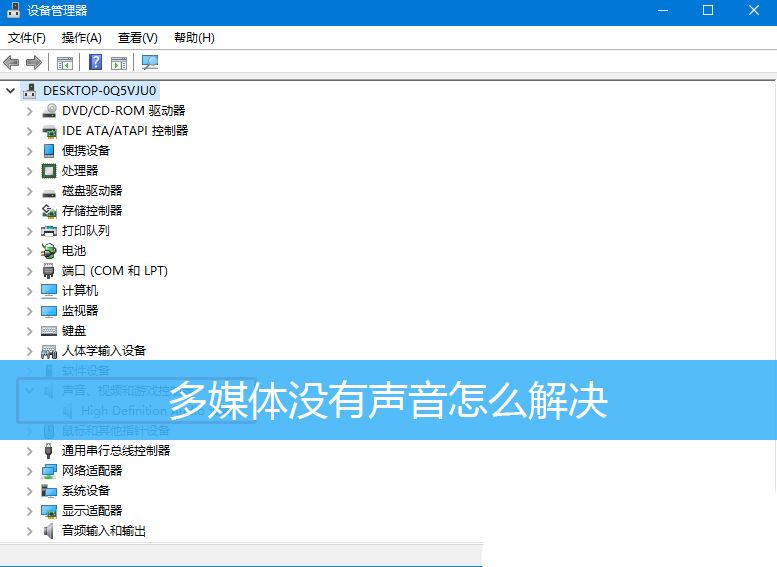 正版软件
正版软件
- Win10多媒体连接电脑无声音问题解决方案
- 有部分使用Win10系统的用户,电脑连接多媒体的时候没有声音,那么遇到这个问题应该如何解决?这篇文章是本站给大家带来的Win10电脑连接多媒体没有声音解决方法。方法/步骤:1、右键点击右下角任务栏声音图标,在打开的菜单项中,选择打开声音设置;2、系统主页设置窗口中,点击左侧的声音,右侧将输出类型设置为扬声器或者音响,之后调节主音量;3、或者打开控制面板,点击右上角,切换查看方式为类别,点击硬件和声音;4、硬件和声音窗口,点击声音;5、声音窗口中,点击播放选项卡,检查电脑是否连接到多媒体的音响;6、如果显示
- 56分钟前 win10 多媒体 声音 0
最新发布
-
 1
1
- KeyShot支持的文件格式一览
- 1790天前
-
 2
2
- 优动漫PAINT试用版和完整版区别介绍
- 1830天前
-
 3
3
- CDR高版本转换为低版本
- 1975天前
-
 4
4
- 优动漫导入ps图层的方法教程
- 1829天前
-
 5
5
- ZBrush雕刻衣服以及调整方法教程
- 1825天前
-
 6
6
- 修改Xshell默认存储路径的方法教程
- 1841天前
-
 7
7
- Overture设置一个音轨两个声部的操作教程
- 1819天前
-
 8
8
- PhotoZoom Pro功能和系统要求简介
- 1995天前
-
 9
9
- CorelDRAW添加移动和关闭调色板操作方法
- 1868天前
相关推荐
热门关注
-

- ABBYY FineReader 12 简体中文
- ¥508.00-¥1008.00
-

- ABBYY FineReader 12 简体中文
- ¥899.00-¥1199.00
-

- ABBYY FineReader 14 简体中文
- ¥1058.00-¥1299.00
-

- ABBYY FineReader 14 简体中文
- ¥1858.00-¥2415.00